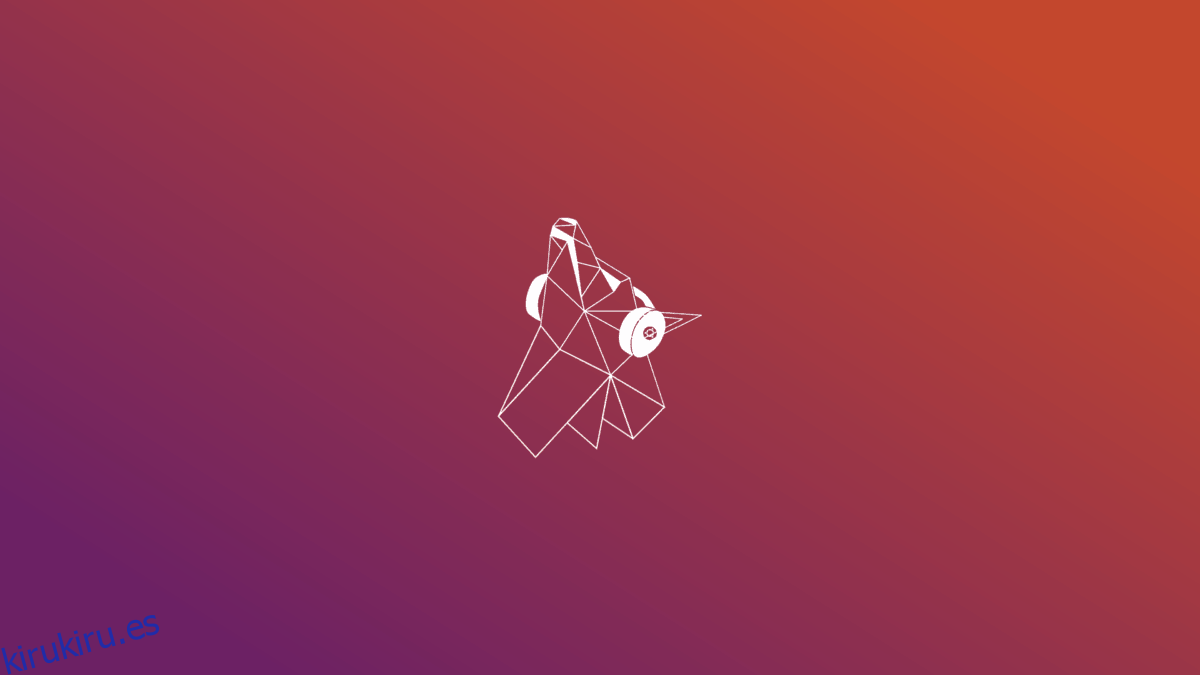Con cada lanzamiento de Ubuntu Linux, los desarrolladores agregan fondos de pantalla nuevos, únicos y frescos. La comunidad de Ubuntu contribuye con muchos de estos fondos de pantalla al proyecto y, gracias a eso, los usuarios tienen algo que esperar con cada nueva versión del sistema operativo.
Recientemente, se lanzó Ubuntu 19.04 (AKA Disco Dingo). En esta nueva versión, se envían algunos nuevos fondos de pantalla geniales. Lamentablemente, estos nuevos fondos de pantalla solo están disponibles para los usuarios de Disco Dingo, por lo que si eres un usuario de 18.04 LTS, no podrás probarlos.
Si planeas permanecer en Ubuntu 18.04 LTS hasta 20.04 LTS, pero quieres probar los nuevos fondos de pantalla de Ubuntu 19.04, tendrás que descargarlos manualmente desde Launchpad.
Tabla de contenido
Descargar el paquete de fondos de pantalla de Ubuntu 19.04
Para obtener acceso a los nuevos fondos de pantalla de Ubuntu 19.04, debemos descargar la versión DEB de «ubuntu-wallpapers». La razón por la que necesitamos descargarlo, en lugar de simplemente usar el administrador de paquetes de Ubuntu para instalarlo, es que 18.04 tiene su paquete de fondo de pantalla y no es posible tener ambos al mismo tiempo.
Obtener acceso al paquete de papel tapiz de Ubuntu para 19.04 se puede hacer de varias maneras. Sin embargo, el método más sencillo es ignorar los archivos de código fuente en favor del paquete Debian precompilado disponible en línea.
Para tener en sus manos el último paquete de papel tapiz de Ubuntu 19.04, abra una ventana de terminal, presione Ctrl + Alt + T o Ctrl + Shift + T en el teclado y use la herramienta wget para descargarlo.
wget https://archive.ubuntu.com/ubuntu/pool/main/u/ubuntu-wallpapers/ubuntu-wallpapers-disco_19.04.2-0ubuntu1_all.deb
Con el paquete de fondo de pantalla descargado en su PC con Ubuntu 18.04 LTS, continúe con la etapa de conversión en la guía.
Convertir el paquete de fondos de pantalla de Ubuntu 19.04
Hacer que los fondos de pantalla de Ubuntu 19.04 funcionen en Ubuntu 18.04 no parece demasiado complicado, ¿verdad? Después de todo, son solo archivos PNG, ¿qué podría salir mal? Bueno, mucho. Resulta que el paquete “ubuntu-wallpaper-disco” entra en conflicto con el paquete de fondo de pantalla predeterminado de Ubuntu 18.04, y si lo cambia por el que descargamos, pueden suceder cosas malas.
Una forma fácil de solucionar el problema de los conflictos de paquetes es tomar el paquete DEB que descargamos y usar el conversor de paquetes Alien para convertirlo en un archivo TarGZ para que podamos colocar manualmente los archivos de fondo de pantalla sin romper nada.
Instalar Alien en Ubuntu
Para utilizar el convertidor de paquetes Alien, primero debe instalarse en Ubuntu. Para hacer esto, abra una terminal y use el administrador de paquetes Apt para cargarlo.
sudo apt install alien -y
Con la aplicación Alien instalada, podemos usarla para convertir el paquete de un archivo DEB a un archivo TarGZ genérico usando el comando alien -tvc.
sudo alien -tvc ubuntu-wallpapers-disco_19.04.2-0ubuntu1_all.deb
La conversión debería tardar unos segundos. Cuando finalice el proceso, verá un archivo con la etiqueta “ubuntu-wallpapers-disco-19.04.2.tgz” en su directorio personal (~ /).
Instalar fondos de pantalla de Ubuntu 19.04
Una vez que la herramienta de conversión de paquetes Alien terminó de convertir el paquete de papel tapiz de Ubuntu 19.04 en un archivo TarGZ, es hora de usar el comando Tar para extraer todos los archivos, de modo que puedan ser accesibles al sistema.
Abra una ventana de terminal y use el comando tar para extraer el archivo “ubuntu-wallpapers-disco-19.04.2.tgz”.
tar xvf ubuntu-wallpapers-disco-19.04.2.tgz
Al extraer el archivo Tar del fondo de pantalla de Disco Dingo, aparecerá una carpeta denominada «usr» en su directorio de inicio. En esta carpeta, se almacenan las imágenes de fondo de pantalla 19.04. Sin embargo, también hay otros archivos en este directorio y deben tratarse antes de instalar los fondos de pantalla. Con el comando rm, elimine las carpetas innecesarias.
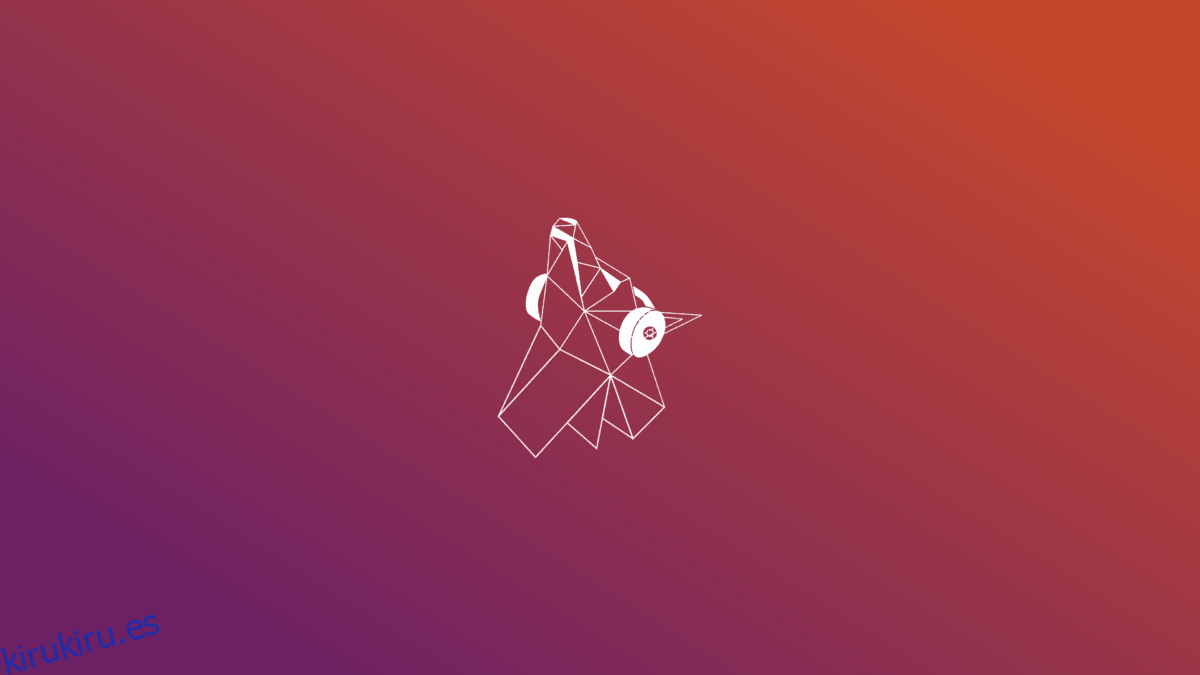
cd ~/usr/share/ rm -rf doc rm -rf gnome-background-properties
Después de eliminar las carpetas innecesarias de la carpeta del fondo de pantalla Disco, finalmente es hora de instalar los fondos de pantalla de Ubuntu 19.04 en Ubuntu 18.04. Usando el comando cp, copie el directorio «usr» extraído en su carpeta «Imágenes». Tenga en cuenta que los archivos deben ir aquí, o Ubuntu no verá sus fondos de pantalla de Ubuntu 19.04.
cd ~/usr/share/backgrounds/ cp *.png ~/Pictures cp *.jpg ~/Pictures
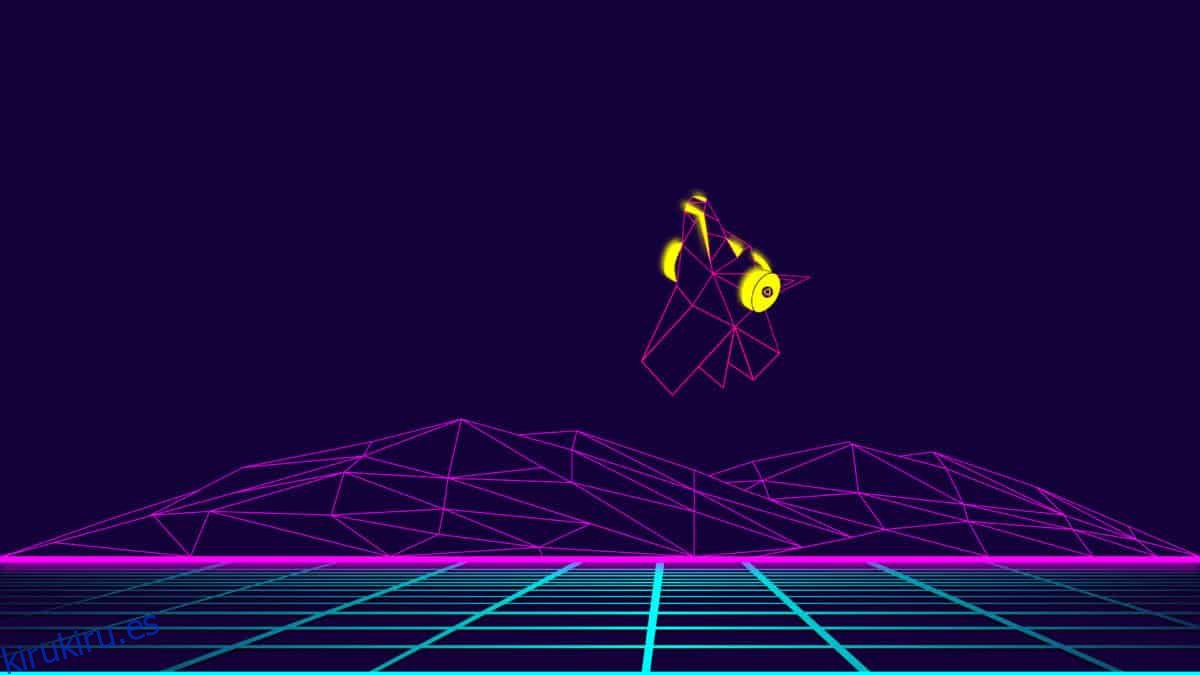
Once the files are in the “Pictures” directory on your Linux PC, you’ll be able to set any of them as the default wallpaper by going to the customization settings on your desktop.
Finishing up
Now that the wallpaper files are in the “Pictures” directory on your Ubuntu Linux PC, finish up by deleting the remaining files (the DEB package, TarGZ archive and “usr” folder that is no longer needed.)
Deleting files is best done with the rm command. In a terminal, enter the following commands.
rm ubuntu-wallpapers-disco_19.04.2-0ubuntu1_all.deb rm ubuntu-wallpapers-disco-19.04.2.tgz rm -rf ~/usr/
Establecer fondos de pantalla de Ubuntu 19.04 en varios escritorios
¿Necesita ayuda para configurar los fondos de pantalla 19.04 recién instalados en su PC con Ubuntu 18.04? Consulte los enlaces en la lista a continuación para aprender cómo cambiar el fondo de pantalla predeterminado en todos los principales entornos de escritorio de Linux.